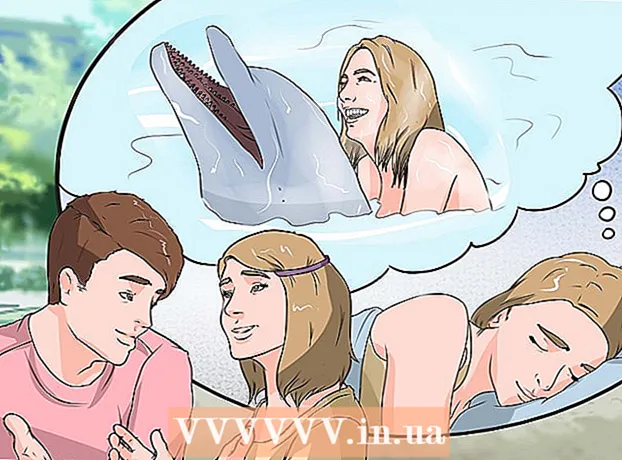Höfundur:
Lewis Jackson
Sköpunardag:
12 Maint. 2021
Uppfærsludagsetning:
1 Júlí 2024
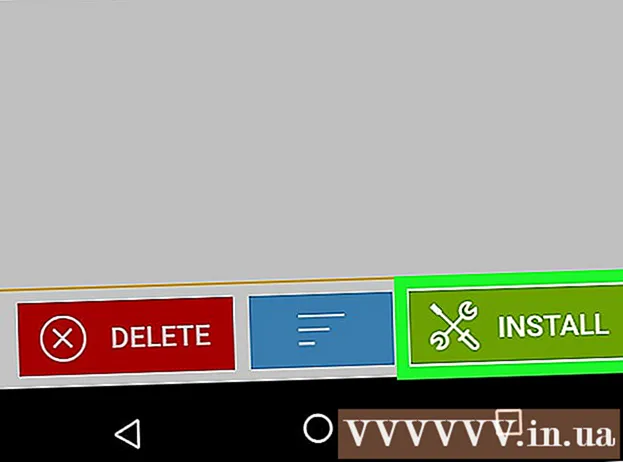
Efni.
Android tæki gera þér kleift að deila mynd-, hljóð- og myndskrám yfir Bluetooth. Þó að þú getir ekki deilt með Bluetooth með uppsettum forritum, geturðu deilt niðurhalstenglum Play Store í gegnum Bluetooth og Android Beam. Einnig er hægt að deila með Bluetooth APK skránni sem notuð er til að setja upp forrit á Android.
Skref
Aðferð 1 af 3: Deildu leiðum Google Play Store yfir Bluetooth
í símanum eða spjaldtölvunni sem tekur á móti gögnum. Til að senda hlekkinn í annan síma um Bluetooth, þarf að hafa kveikt á Bluetooth-valmyndinni á símanum eða spjaldtölvunni. Fylgdu þessum skrefum til að opna Bluetooth valmyndina:
- Strjúktu niður skjáinn að ofan.
- Snertu og haltu á tákninu eins og benti „B“ með skotti (tákn Bluetooth).
- Snertu sleðann til að virkja Bluetooth (ef það er ekki þegar á).

í símanum eða spjaldtölvunni sem sendir gögn. Google Play Store appið er með marglit þríhyrningsleikhnappatákn. Pikkaðu á táknið til að opna Google Play Store.
. Þetta er tákn fyrir Bluetooth-lit með oddháttum „B“ með skotti. Síminn eða spjaldtölvan byrjar að leita að tækinu til að senda hlekkinn.
í símanum eða spjaldtölvunni sem sendir gögn. Google Play Store appið er með marglit þríhyrningsleikhnappatákn. Pikkaðu á táknið til að opna Google Play Store.

. Þetta er tákn fyrir Bluetooth-lit með oddháttum „B“ með skotti. Síminn eða spjaldtölvan byrjar að leita að tækinu til að senda hlekkinn.
Pikkaðu á heiti símans eða spjaldtölvunnar sem þú vilt senda skrána í. Ef kveikt er á Bluetooth í símanum eða spjaldtölvunni birtast upplýsingar í tækjalistanum þegar síminn eða spjaldtölvan sendir skannagögn fyrir nálæg Bluetooth-tæki.

Snertu Samþykkja (Samþykkt) í símanum eða spjaldtölvunni sem tekur á móti gögnum. Síminn eða spjaldtölvan sem tekur á móti gögnum fær tilkynningu um að hinn síminn eða spjaldtölvan sé að senda skrána. Vinsamlegast snertu Samþykkja í skilaboðunum til að taka á móti skránni.
Settu upp APK uppsetningarforritið í símanum eða spjaldtölvunni sem tekur á móti gögnum. Þú þarft forrit sem styður að setja upp APK skrár á Android símann þinn eða spjaldtölvuna. Þú getur fundið mörg forrit sem setja upp APK-skjöl í Google Play Store. Sum forrit sem setja upp APK eru APK uppsetningarforrit, APK útdráttur, auðvelt uppsetningarforrit, APK uppsetningarforrit. Fylgdu þessum skrefum til að setja upp APK uppsetningarforrit í símanum eða spjaldtölvunni sem tekur á móti gögnum:
- Opnaðu Google Play Store.
- Sláðu inn „APK uppsetningarforrit“ eða nafn forritsins sem þú vilt setja upp í leitarstikunni.
- Snertu og nafn forritsins í leitarniðurstöðunum.
- Snertu Setja upp (Stilling).
Opnaðu My Files appið í símanum eða spjaldtölvunni sem tekur á móti gögnum. Forritið My Files er notað til að fá aðgang að skrám og möppum í Android símum. Þetta er app með möpputákn.Þú getur fundið þetta forrit í forritavalmyndinni.
- Í sumum Samsung Galaxy tækjum er My Files appið að finna í Samsung möppunni í Apps valmyndinni.
Pikkaðu á möppuna Niðurhal (Hlaða niður) eða Uppsetningarskrár (Uppsetningarskrá). Báðar þessar möppur birtast í hlutanum „Flokkar“. Niðurhalsmappan inniheldur allar skrárnar sem þú hefur hlaðið niður í símann eða spjaldtölvuna. Uppsetningarskrár möppan inniheldur APK skrána.
Snertu Setja upp. Þetta er annar kosturinn í tilkynningunni sem nú birtist. Sem slík byrjar uppsetningin strax.
- Til að setja upp forrit úr APK skrá verður þú að leyfa tækinu að opna forrit frá óþekktum aðilum í Stillingar valmyndinni.
Pikkaðu á APK uppsetningarforritið sem þú vilt nota og veldu Alltaf (Alltaf).
Fylgdu nauðsynlegum leiðbeiningum til að setja upp forritið. Þetta mun setja forritið upp í símanum eða spjaldtölvunni sem tekur á móti gögnum. auglýsing